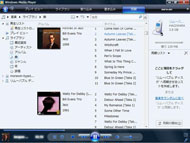Windows Media Player 11の共有機能を利用する:サクッとおいしいVistaチップス 24枚め
Vista搭載PCに保存した動画、写真、音楽をPS3やXbox 360から再生すれば、TVに映し出してみんなでワイワイと楽しめる。もちろん、1人だって……。
| 今回のチップスが使えるエディションは? | ||||
|---|---|---|---|---|
| エディション | Home Basic | Home Premium | Business | Ultimate |
| 対応状況 | ○ | ○ | ○ | ○ |
Windows Vistaに標準搭載されているWindows Media Player 11(以下、WMP11)には、LAN内のPCやDLNA(Digital Living Network Alliance)クライアントとライブラリを共有する機能が用意されている。ほかのPCとマルチメディアファイルを共有する方法としては、ファイル共有機能を利用するのが手軽だが、WMP11を使えばWindows以外のデバイスとも共有できるのは魅力だ。
WMP11を共有サーバとして動作させた場合、VistaのWMP11だけでなく、プレイステーション 3やXbox 360などのDLNAクライアント機能を搭載したゲーム機器やメディアプレーヤーからライブラリを共有できる。VistaのWMP11をクライアントとして利用する場合、VistaかWindows XPのWMP11をサーバとして利用することが可能だ。
WMP11で共有可能なファイル
Windows Media Audio(.wma)、MP3(.mp3)、WAV(.wav)などの音楽ファイル
Windows Media Video(.wmv)、AVI(.avi)、MPEG-1(.mpeg、.mpg)、MPEG-2(.mpeg、.mpg)などの動画ファイル
JPEG(.jpeg、.jpg)、PNG(.png)、Windows Media Photo(.wpd)などの静止画ファイル
Windows Media再生リスト(.wpl)、MP3再生リスト(.m3u)などの再生リストファイル
※PCの光学ドライブにセットした音楽CD/DVD-Videoは共有不可
WMP11の共有機能を使うには、まずサーバ側のPCで設定を行う。サーバ側のPCはWindows XPでもVistaでもかまわない。設定は、メニューの「ライブラリ」から「メディアの共有」を選択し、「メディアを共有する」のチェックボックスをオンする。次に、共有を許可するクライアントを選択して「許可」ボタンを押すだけだ。閲覧を許可するファイルを制限したい場合は、「カスタマイズ」ボタンを押して設定を行えばよい。
クライアント側の設定はVistaのWMP11のみに用意されている。設定はメニューの「ライブラリ」から「メディアの共有」を選択し、「ほかのユーザーが共有しているメディアを検索する」のチェックボックスをオンにするだけでよい。共有可能なサーバが自動的に検索され、ライブラリの一覧に共有先のライブラリ情報が追加されるはずだ。
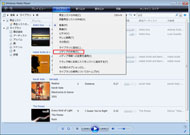
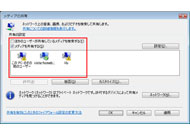
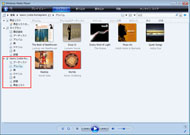 WMP11をサーバとして動作させる場合、メニューの「ライブラリ」から「メディアの共有」を選択(写真=左)した後、起動したウィンドウで「メディアを共有する」のチェックボックスをオンにして、共有を許可するPCを選ぶ(写真=中央)。クライアントとして動作させるPCは「ほかのユーザーが共有しているメディアを検索する」のチェックボックスをオンすればよい。クライアントとして動作させているWMP11には、ウィンドウ左側の一覧に発見されたサーバが自動的に加わる仕組みだ(写真=右)
WMP11をサーバとして動作させる場合、メニューの「ライブラリ」から「メディアの共有」を選択(写真=左)した後、起動したウィンドウで「メディアを共有する」のチェックボックスをオンにして、共有を許可するPCを選ぶ(写真=中央)。クライアントとして動作させるPCは「ほかのユーザーが共有しているメディアを検索する」のチェックボックスをオンすればよい。クライアントとして動作させているWMP11には、ウィンドウ左側の一覧に発見されたサーバが自動的に加わる仕組みだ(写真=右)WMP11でファイルを共有するには、多くのポートを開放する必要がある。Windowsファイアウォールを利用している場合は自動的に接続を許可するように設定が変更されるが、パーソナルファイアウォールを利用している場合は基本的に手動で設定する必要がある。多くのポートを許可しなければならないため、WMP11自体を許可するアプリケーションに追加するか、LAN内の通信を許可するように設定するのが簡単だろう。
| Windows XPのWMP11が利用するポート番号 | |||
|---|---|---|---|
| プロトコル | ポート | プロセス | 方向 |
| UDP SSDP | 1900 | svchost.exe | 受信/送信 |
| TCP SSDP、UPnP | 2869 | svchost.exe | 受信 |
| UDP WMDRM-ND登録 | 10280-10284 | wmpnetwk.exe | 受信/送信 |
| TCP HTTP | 10243 | wmpnetwk.exe | 受信 |
| Windows VistaのWMP11が利用するポート番号 | |||
|---|---|---|---|
| プロトコル | ポート | プロセス | 方向 |
| TCP RTSP | 554 | wmpnetwk.exe | 受信/送信 |
| TCP RTSP | 8554-8558 | wmpnetwk.exe | 受信/送信 |
| UDP RTCP/RTP | 5004-5005 | wmpnetwk.exe | 受信/送信 |
| UDP RTCP/RTP | 50004-50013 | wmpnetwk.exe | 受信/送信 |
| UPD SSDP | 1900 | svchost.exe | 受信/送信 |
| TCP SSDP、UPnP | 2869 | svchost.exe | 受信 |
| UDP WMDRM-ND登録 | 10280-10284 | wmpnetwk.exe | 受信/送信 |
| TCP HTTP | 10243 | wmpnetwk.exe | 受信 |
| TCP UDP qWAVE | 2177 | svchost.exe | 受信/送信 |
プレイステーション 3やXbox 360をクライアントとして利用する場合は、PlayStationのサイトやXboxのサイトを参考に設定してみてほしい。ゲーム機器などをクライアントとして利用する際は、システムソフトウェアのバージョンを最新版にしてから試すことをおすすめする。
| 過去に紹介したVistaチップスと各エディションの対応状況 | ||||
|---|---|---|---|---|
| 内容 | Home Basic | Home Premium | Business | Ultimate |
| 23枚め:Vistaの「プログラムと機能」をカスタマイズする | ○ | ○ | ○ | ○ |
| 22枚め:VistaでDHCPサーバからIPアドレスを取得できない場合に対処する | ○ | ○ | ○ | ○ |
| 21枚め:Vistaの「Windows転送ツール」を活用する | ○ | ○ | ○ | ○ |
| 20枚め:VistaでHDDのパーティションを結合/分割する | ○ | ○ | ○ | ○ |
| 19枚め:Vistaで接続できないNASに対処する | ○ | ○ | ○ | ○ |
| 18枚め:VistaのWindows Updateを使いこなす | ○ | ○ | ○ | ○ |
| 17枚め:VistaとWindows XP間の文字化けを解消する | ○ | ○ | ○ | ○ |
| 16枚め:Internet Explorer 7のタブ機能をカスタマイズする | ○ | ○ | ○ | ○ |
| 15枚め:Internet Explorer 7のユーザーインタフェースを改造する | ○ | ○ | ○ | ○ |
| 14枚め:Vistaのジャンクションを理解する | ○ | ○ | ○ | ○ |
| 13枚め:Vistaでユーザー用フォルダの参照先を変更する | ○ | ○ | ○ | ○ |
| 12枚め:Vistaでファイルやプリンタを共有する | ○ | ○ | ○ | ○ |
| 11枚め:Vistaの詳細ブートオプションを利用する | ○ | ○ | ○ | ○ |
| 10枚め:Vistaの便利な機能を有効に、不要な機能を無効にする | ○ | ○ | ○ | ○ |
| 9枚め:VistaにXP用ドライバを手動でインストールする | ○ | ○ | ○ | ○ |
| 8枚め:ファイルとレジストリの仮想化を理解する | ○ | ○ | ○ | ○ |
| 7枚め:「システムの復元」と「以前のバージョン」で使う領域を変更する | △ | △ | ○ | ○ |
| 6枚め:WindowsメールにOutlook Expressの環境を取り込む | ○ | ○ | ○ | ○ |
| 5枚め:非対応のWindowsヘルプを利用可能にする | ○ | ○ | ○ | ○ |
| 4枚め:間違って削除したファイルを復元する | − | − | ○ | ○ |
| 3枚め:「ファイル名を指定して実行」をスタートメニューに加える | ○ | ○ | ○ | ○ |
| 2枚め:アプリケーションを管理者として実行する | ○ | ○ | ○ | ○ |
| 1枚め:ユーザーアカウント制御を使いこなす | ○ | ○ | ○ | ○ |
Copyright © ITmedia, Inc. All Rights Reserved.